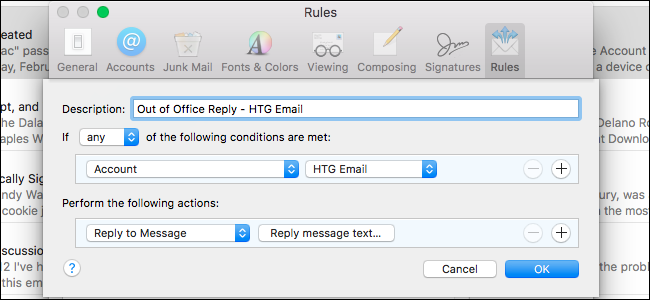Μέχρι το watchOS 2, η εφαρμογή "Mail" θα μπορούσε να εμφανιστεί μόνοειδοποιήσεις για την εμφάνιση εισερχόμενων μηνυμάτων ηλεκτρονικού ταχυδρομείου. Τώρα, μπορείτε να απαντήσετε στα μηνύματα ηλεκτρονικού ταχυδρομείου στο Αλληλογραφίο χρησιμοποιώντας το Apple Watch σας με τον ίδιο τρόπο που μπορείτε να απαντήσετε σε μηνύματα κειμένου στο ρολόι σας.
Υπάρχουν τρεις τρόποι για να απαντήσετε σε μηνύματα ηλεκτρονικού ταχυδρομείου χρησιμοποιώντας το ρολόι της Apple. Μπορείτε να επιλέξετε ανάμεσα σε πολλές προεπιλεγμένες απαντήσεις, να μιλήσετε με την απάντησή σας ή να απαντήσετε με ένα emoji.
Όταν λάβετε μια ειδοποίηση στο ρολόι σας ότι λάβατε ένα μήνυμα ηλεκτρονικού ταχυδρομείου (όπως απεικονίζεται παραπάνω), πατήστε στην ειδοποίηση για να ανοίξετε το μήνυμα.

ΣΗΜΕΙΩΣΗ: Το ρολόι σας της Apple δεν μπορεί να εμφανίσει το πλήρες περιεχόμενο εάν στο μήνυμα χρησιμοποιήθηκε κείμενο με πλούσιο κείμενο και άλλα σύνθετα μέσα. Θα εμφανίσει μόνο κείμενο. Διαβάστε το μήνυμα ηλεκτρονικού ταχυδρομείου στο τηλέφωνό σας για να δείτε το πλήρες περιεχόμενο.

Αν θέλετε να απαντήσετε στο μήνυμα ηλεκτρονικού ταχυδρομείου μετά από εσάςνα απορρίψετε την ειδοποίηση ή να απαντήσετε σε διαφορετικό μήνυμα ηλεκτρονικού ταχυδρομείου, μπορείτε να ανοίξετε την εφαρμογή αλληλογραφίας στο ρολόι σας. Για να το κάνετε, πατήστε το ψηφιακό στέμμα μέχρι να εμφανιστεί η Αρχική οθόνη. Πατήστε το εικονίδιο "Αλληλογραφία".

Τα μηνύματα ηλεκτρονικού ταχυδρομείου στην οθόνη Εισερχομένων. Πατήστε στο μήνυμα ηλεκτρονικού ταχυδρομείου στο οποίο θέλετε να απαντήσετε.

Πατήστε το κουμπί "Απάντηση" στο κάτω μέρος του μηνύματος ηλεκτρονικού ταχυδρομείου.

Μπορείτε επίσης να πιέσετε την οθόνη Apple Watch κατά την προβολή ενός μηνύματος ηλεκτρονικού ταχυδρομείου για να αποκτήσετε πρόσβαση στις ενέργειες που μπορείτε να κάνετε στο μήνυμα που βλέπετε αυτήν τη στιγμή.

Μόλις πατήσετε "Απάντηση", μια λίστα προεπιλογώνοι απαντήσεις εμφανίζονται, όπως "Επιτρέψτε μου να επιστρέψω σε εσάς", "Μπορώ να σας καλέσω αργότερα" και "Χάρηκα". Μετακινηθείτε στη λίστα για να δείτε εάν υπάρχει κατάλληλη απάντηση για το τρέχον μήνυμα ηλεκτρονικού ταχυδρομείου. Εάν ναι, αγγίξτε το για να το εισαγάγετε στο μήνυμά σας.
Αν δεν βρείτε μια απάντηση που θέλετε να χρησιμοποιήσετε, μπορείτε να μιλήσετε την απάντησή σας. Για να το κάνετε αυτό, πατήστε το κουμπί μικροφώνου.

Μιλήστε την απάντησή σας στο ρολόι. Περιγράφει τι λέτε στην οθόνη, συμπεριλαμβανομένων σημείων στίξης, όπως "ερωτηματικό", "θαυμαστικό", "κόμμα" ή "περίοδος". Πατήστε "Τέλος" όταν ολοκληρώσετε την απάντησή σας.

Το μήνυμα που μιλήσατε εμφανίζεται στην απάντησή σας. Πατήστε "Αποστολή" για να στείλετε την απάντησή σας.
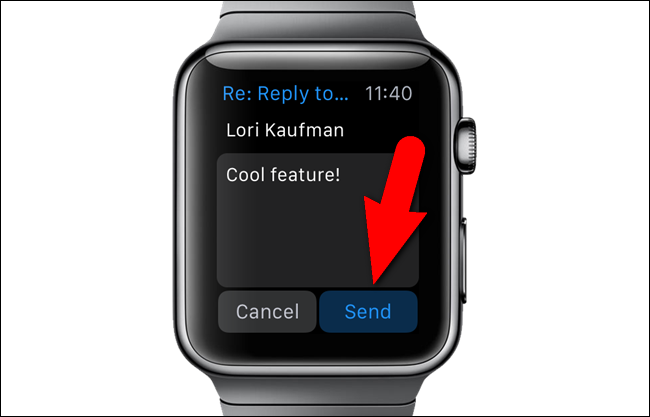
Στο επάνω μέρος της οθόνης εμφανίζεται ένα μήνυμα "Αποστολή ..." με μια γραμμή προόδου. Μετά την αποστολή του μηνύματός σας, πατήστε το ψηφιακό στέμμα για να επιστρέψετε στην Αρχική οθόνη και ξανά για να επιστρέψετε στην επιφάνεια του ρολογιού.

Μπορείτε επίσης να επιλέξετε να στείλετε ένα emoji ως απάντησησε ένα μήνυμα ηλεκτρονικού ταχυδρομείου. Μόλις ανοίξετε το μήνυμα ηλεκτρονικού ταχυδρομείου στο οποίο θέλετε να απαντήσετε στο ρολόι σας και πατήσετε το κουμπί "Απάντηση", πατήστε το κουμπί emoji στο κάτω μέρος της οθόνης.

Το Emojis εμφανίζεται σε διάφορες κατηγορίες, όπως "Συχνά χρησιμοποιούμενο", "Άνθρωποι", "Δραστηριότητα" και "Αντικείμενα & σύμβολα".

Σύρετε ή γυρίστε την ψηφιακή κορώνα για να μετακινηθείτε μέσα στο emojis. Όταν βρείτε ένα που θέλετε να χρησιμοποιήσετε, αγγίξτε το. Για παράδειγμα, θα απαντήσουμε με ένα emoji αντίχειρα.

Το εικονίδιο εμφάνισης που επιλέξατε εμφανίζεται στην απάντησή σας. Πατήστε "Αποστολή".

ΣΗΜΕΙΩΣΗ: Εάν το Apple Watch σας είναι συνδεδεμένο σε ένα hotspot Wi-Fi, έχει αρκετή σύνδεση στο Internet για να στείλει απαντήσεις σε υπάρχοντα μηνύματα ηλεκτρονικού ταχυδρομείου, ακόμα και αν το ρολόι δεν είναι συνδεδεμένο προς το τηλέφωνό σας. Ωστόσο, το ρολόι σας πρέπει να είναι συνδεδεμένο στο τηλέφωνό σας μέσω Bluetooth, ώστε να μπορείτε να λαμβάνετε νέα μηνύματα.